A Interface de Diagnósticos permite coletar inúmeras informações do computador ao qual está conectada. Através desta Interface é possível obter indicadores relacionados ao sistema operacional, serviços do Windows, aplicações ou drivers, como por exemplo o percentual de uso de CPU, memória disponível e espaço disponível em disco, dentre outros. Todos os indicadores disponíveis através do Performance Counters do Windows estão acessíveis através desta Interface de Comunicação e podem ser armazenados no EPM Server.
Estes indicadores podem ser utilizados em conjunto com o sistema de notificação do EPM para compor uma solução de apoio à manutenção de recursos de TI, hardware ou software. Para mais detalhes sobre como configurar notificações por e-mail no EPM, consulte o tópico Notificações Automáticas por E-mail.
NOTAS |
•Por questões de segurança, recomenda-se que o Interface Server seja instalado no mesmo computador que se deseja coletar os indicadores de desempenho, ao invés de utilizar conexões remotas para a coleta. •Para poder ler os Performance Counters em máquinas remotas é preciso ter permissões de administrador do computador ou pertencer ao grupo de usuários do Performance Monitor. Além disto, ainda é preciso que o computador remoto esteja executando o serviço Remote Registry e o serviço do EPM Interface Server esteja executando na conta do usuário que recebeu as permissões de leitura. |
1.Para inserir esta Interface de Comunicação, selecione o nó do Interface Server no Explorer do EPM Studio, clique com o botão direito do mouse e selecione a opção New Interface, similar ao procedimento para inserir a Interface de Simulação. Esta mesma operação pode ser executada na Faixa de Opções do EPM Studio, clicando em Interface na aba Insert.
2.A janela de criação de Interfaces é mostrada. Na opção Type, selecione o item Diagnostics. Nas opções Name e Description, digite um nome (obrigatório) e uma descrição (opcional) para a Interface, respectivamente.
3.No caso deste tipo de Interface de Comunicação, a opção Publishing Interval corresponde ao intervalo de tempo no qual são lidos os Performance Counters disponíveis. O menor valor permitido é de 100 milissegundos.
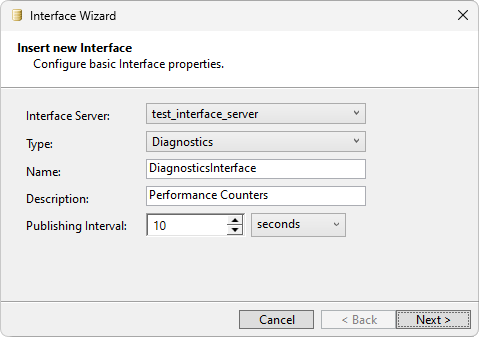
Seleção do tipo de Interface
4.Ao concluir o preenchimento das opções, clique em Next para ir ao passo seguinte, onde é preciso informar o nome do computador ou o endereço IP de onde são lidos os Performance Counters.
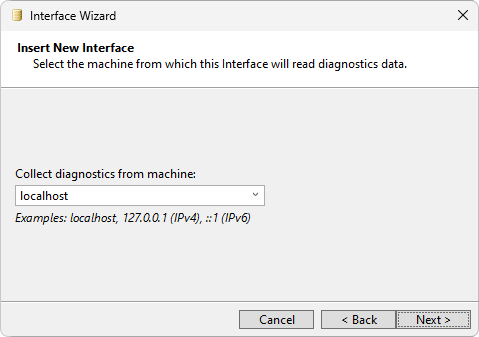
Seleção do computador
5.Clique em Next para prosseguir. Abre-se uma janela informando que a Interface está pronta para ser inserida.
6.Por padrão, a opção Start Interface after creating it (iniciar a Interface de Comunicação após a criação) já vem selecionada. Isto permite que a Interface inicie logo após a criação e tente estabelecer a comunicação com a fonte de dados à qual foi configurada.
7.Para concluir a operação de criação, clique em Finish. Uma vez concluída, surge uma mensagem informando o sucesso da operação.
8.Depois de criada a Interface de Diagnóstico, as propriedades podem ser acessadas através da opção Properties do menu contextual desta Interface. Uma aba com as informações sobre esta Interface se abre.
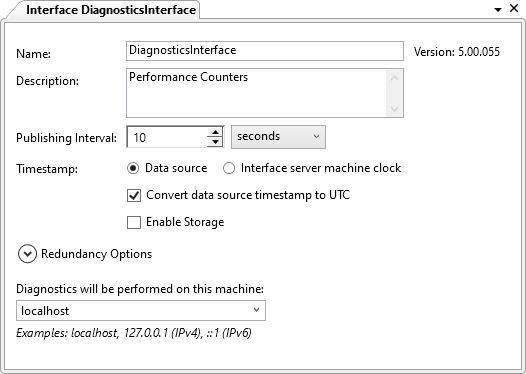
Janela de configuração da Interface
As propriedades da Interface de Diagnósticos são análogas às demais Interfaces de Comunicação, com exceção do nome do computador de onde são lidos os Performance Counters, que é específico deste tipo de Interface.
Após configurada a Interface de Comunicação, já é possível realizar a importação dos Tags que recebem os valores dos Performance Counters (Importação de Tags) ou associar os endereços a variáveis (Basic Variables) previamente criadas no EPM Server (Configuração de Fontes de Dados).
NOTAS |
•A validação do computador onde é realizada a leitura dos indicadores ocorre apenas ao salvar as propriedades da Interface de Comunicação. Em caso de falha, a Interface de Comunicação é apresentada com um ícone indicador de falha. •Os indicadores associados à Basic Variables que deixarem de existir, como por exemplo os indicadores de um processo encerrado, passam a qualidade do último valor para BadNotFound. |